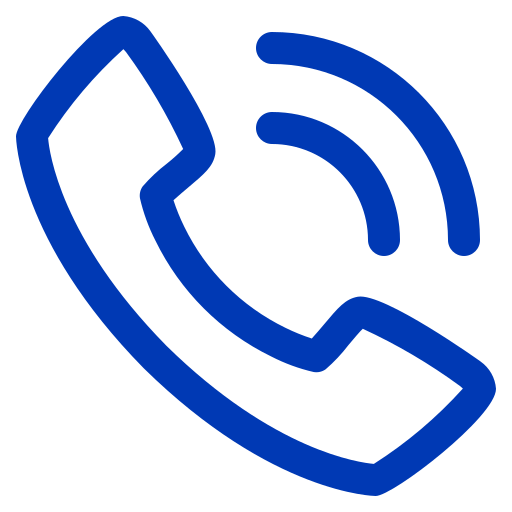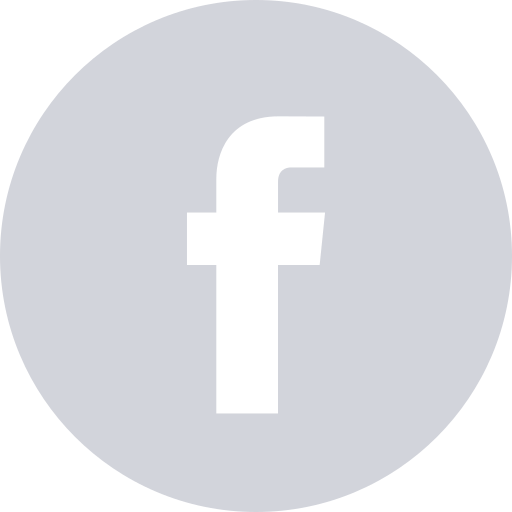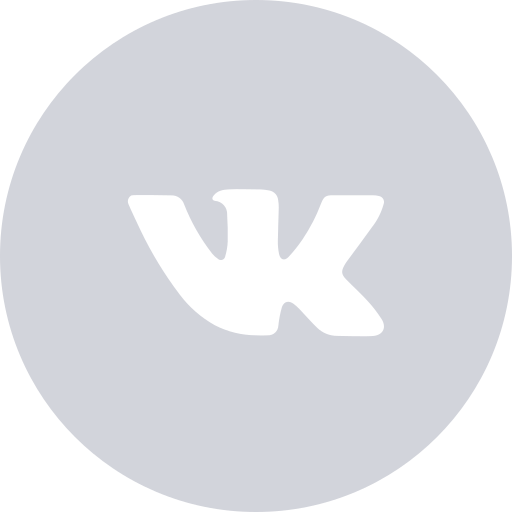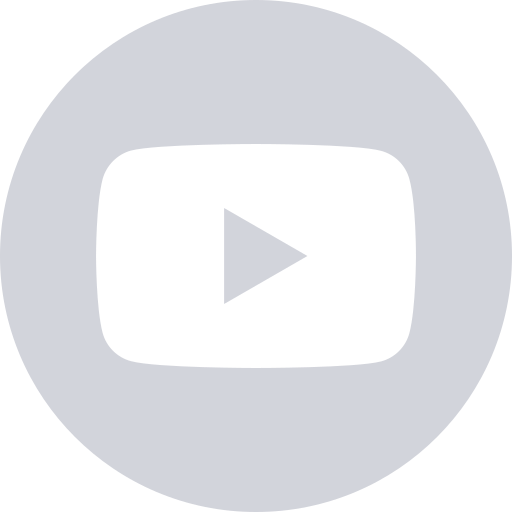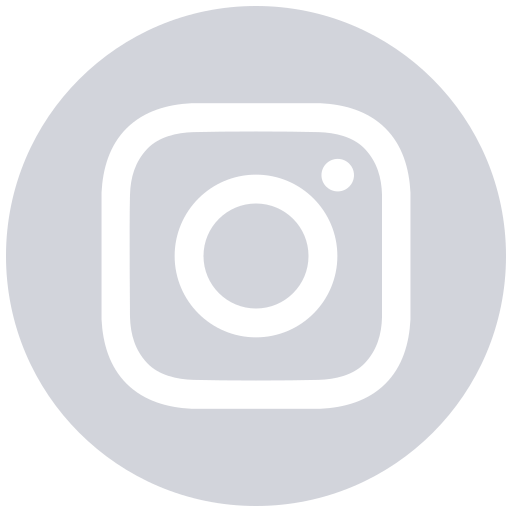Все инструменты, приведенные в этой статье представлены в виде файлов внешних обработок (.epf) и внешних отчетов (.erf). Чтобы воспользоваться внешней обработкой или внешним отчетом нужно запустить сеанс в режиме «1С:Предприятие» и через меню Файл-Открыть выбрать файл внешней обработки в проводнике.
Консоль запросов
Обработка предназначена для отладки и просмотра результатов запросов в режиме «1С:Предприятие»
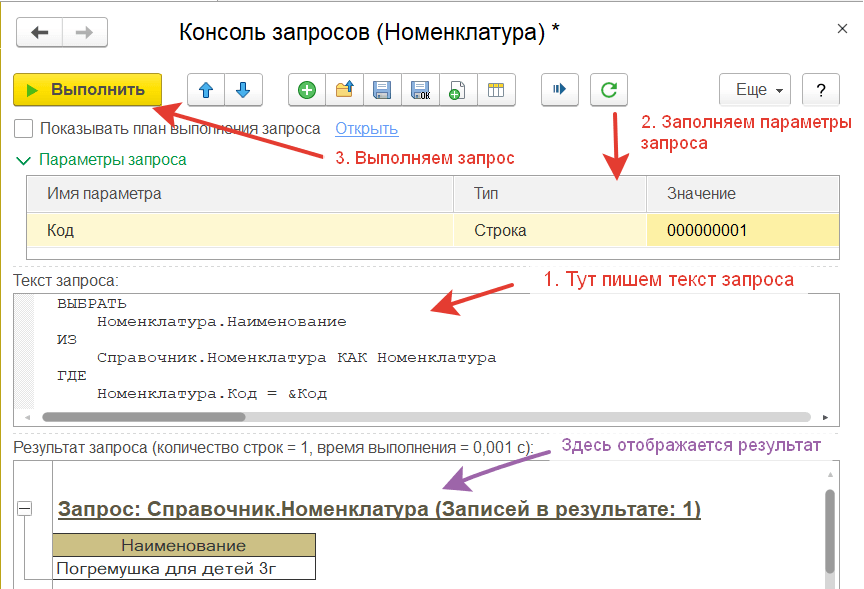
При разработке запросов в конфигураторе, как правило, требуется проводить отладку запроса на реальных данных. Данный инструмент позволяет вести разработку запроса (или пакета запросов) параллельно с просмотром результата. При работе с инструментом в толстом клиенте можно воспользоваться конструктором запросов, как и при работе в конфигураторе. Возможности по анализу результата запроса включают:
- вывод данных временных таблиц;
- замер времени выполнения запроса и числа строк;
- подсветку указанных ячеек в результате запроса;
- интерактивное сравнение двух результатов запроса (только в толстом клиенте);
- вывод результата запроса в новом окне;
- вывод плана выполнения запроса, а также SQL-текст запроса, сформированного в СУБД. Для СУБД Microsoft SQL Server план выполнения выводится в виде дерева, а для остальных СУБД – в текстовом формате технологического журнала. Для упрощения анализа запросов также предусмотрено два режима отображения текстов запросов: с именами таблиц и колонок СУБД или с именами объектов метаданных и реквизитов конфигурации (только в обработке для «1С:Предприятие» версии 8.3).
Сформированный в консоли запрос можно перенести в код (с помощью команды формирования текста запроса для конфигуратора) или в отчеты конфигурации. К сервисным возможностям относится работа сразу с несколькими запросами (пакет запросов), сохранение текста и параметров запросов в файле, автосохранение, экспорт результатов запроса в табличный документ и другое.
Консоль заданий
Внешняя обработка «Консоль заданий» позволяет выполнять мониторинг работы регламентных и фоновых заданий, удалять и создавать новые фоновые задания, настраивать расписание их выполнения.
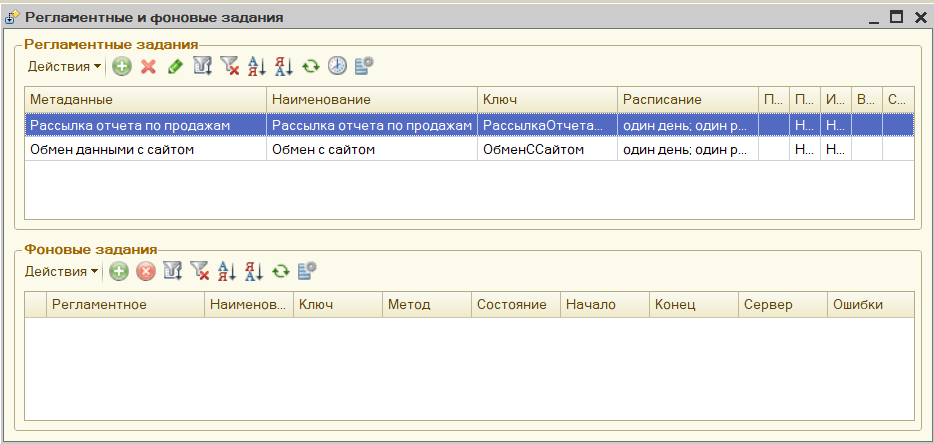
Выгрузка и загрузка данных XML
Универсальная обработка «Выгрузка и загрузка данных XML» производит полную или частичную выгрузку данных информационной базы в файл в формате XML. Впоследствии этот файл может быть загружен в информационную базу с помощью этой же обработки. Формат файла выгрузки отличается от формата файла, создаваемого при выгрузке по плану обмена, заголовочной частью.
Обработка может использоваться только в тех случаях, когда информационная база, в которой осуществлялась выгрузка данных, и та, в которой данные загружаются, являются однородными (конфигурации идентичны, данные могут различаться), либо все выгружаемые объекты практически полностью идентичны по составу и типам реквизитов и табличных частей, свойствам «ведущего» объекта метаданных и т. д.
Использовать эту обработку можно, например, для создания полной или частичной резервной копии данных, осуществления обмена данными между информационными базами, а также как вспомогательный инструмент при восстановлении сбойных информационных баз.
Обработка поддерживает выгрузку данных с возможностью задания отбора по периоду. Также реализована проверка объектов на наличие недопустимых символов при обмене через XML.
Как работать с этим инструментом?
Шаг 1. В базе-источнике (из которой нужно выгрузить данные) открываем обработку, отмечаем флагами те объекты (справочники, документы и т.д.), которые нужно выгрузить (можно настроить дополнительно отборы), после чего нажимаем кнопку «Выгрузить» и выбираем каталог, куда будет сохранен файл с данными:
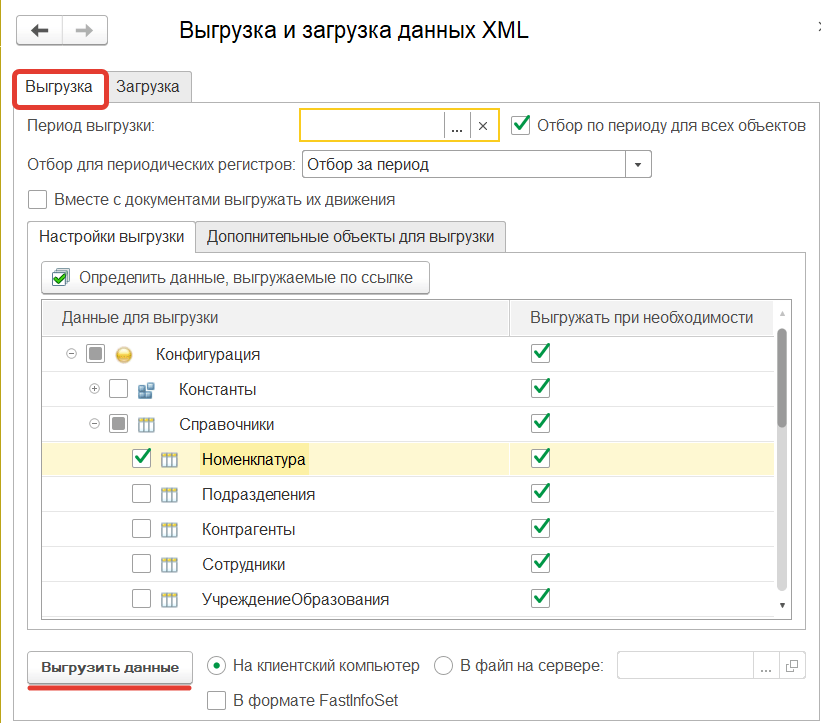
Шаг 2. в базе-приемнике (куда нужно загрузить данные) открываем обработку «Выгрузка и загрузка данных XML», на закладке «Загрузка» нажимаем кнопку «Загрузить данные» и выбираем файл, выгруженный на первом шаге.
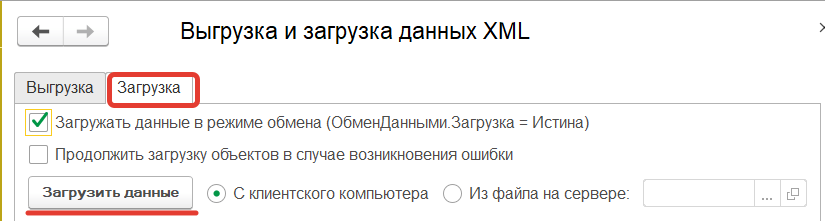
Загрузка данных из табличного документа
Обработка предназначена для загрузки данных в справочники и табличные части различных объектов из табличного документа.
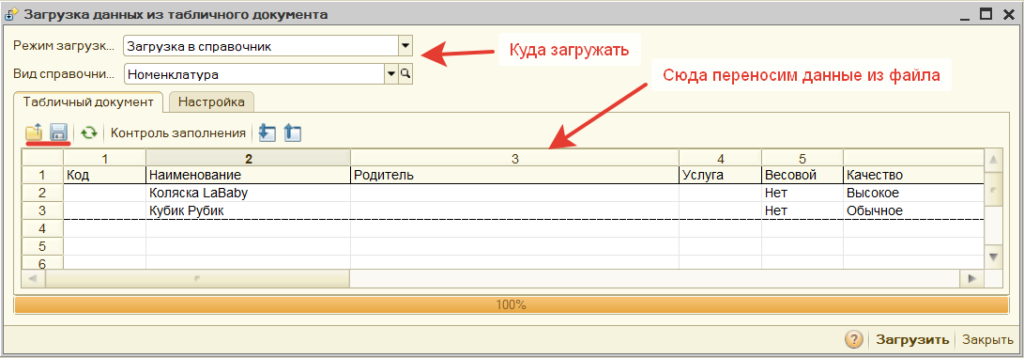
Первым делом нужно указать куда загружать данные (в справочник, в табличную часть документа). После выбора конкретного объекта в нижней части появится таблица с реквизитами этого объекта.
Данные в эту таблицу можно вносить вручную (например, открыть файл Excel, скопировать данные, затем вставить в таблицу на форме) либо в автоматическом режиме, выбрав файл в проводнике.
После этого на закладке «Настройка» можно выполнить дополнительную настройку загрузки. В первую очередь нужно выбрать поля поиска — это те поля, по которым будет выполняться поиск существующих объектов в базе. Т.е. например, если при загрузке данных в справочник «Номенклатура» нужно проверять есть ли в базе элемент с наименованием таким же, как в загружаемом файле, и если он есть, то новый элемент не создавать, то в этом случае надо поставить флаг «Поле поиска» для поля «Номенклатура.
Тажке, если в файле каких-то данных нет, то можно указать значение по умолчанию для таких данных. Например, при загрузке товаров для каждого товара устанавливать единицу измерения «шт.».
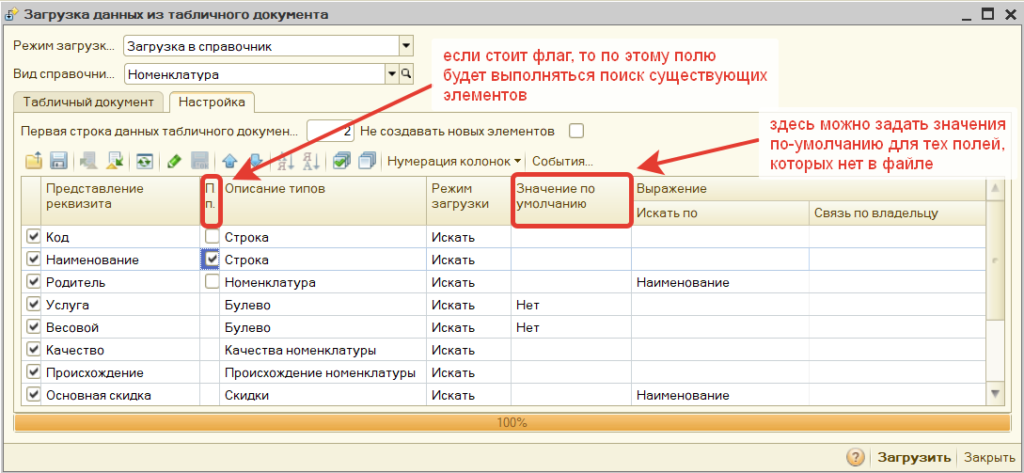
Таким образом, в этой статье мы познакомились с некоторыми инструментами программиста 1С, которые помогают решать встречающиеся на практике задачи.
Продолжение следует….